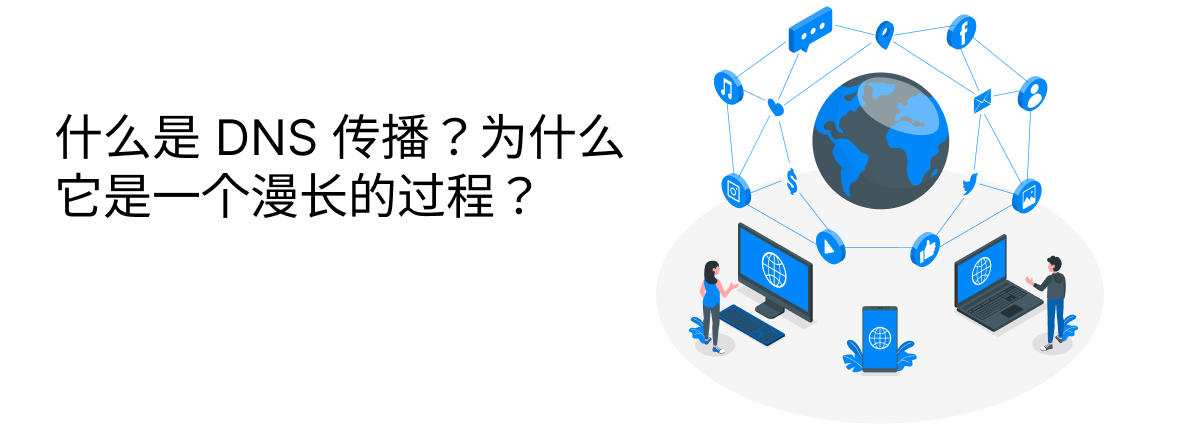什么是网络接口卡 (NIC) | 组件、类型和工作原理
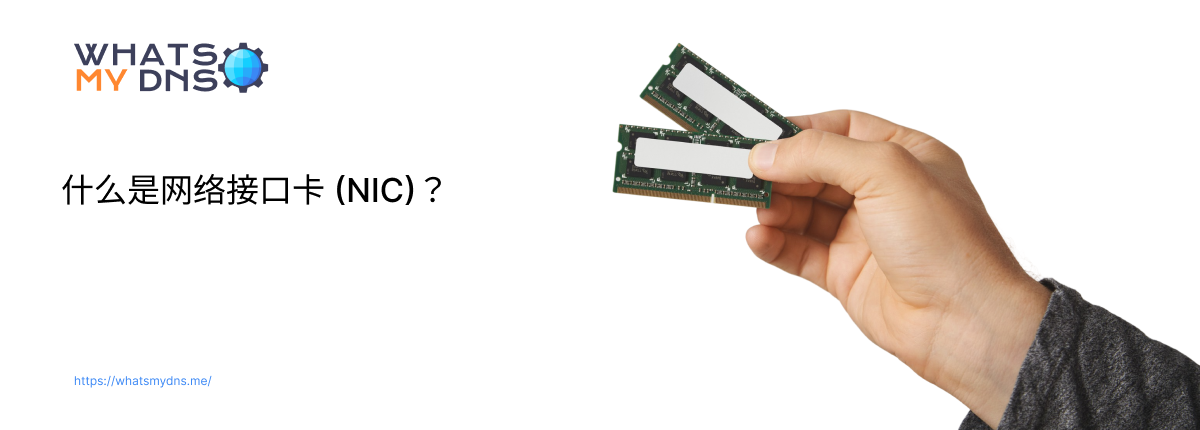
- 05 June 2025
网络接口卡 (NIC) 是电子设备中用于连接网络的硬件组件。NIC 种类繁多,每种类型都有其功能限制。本篇博文将向您介绍网络接口卡的组成、工作原理、功能以及影响其工作的常见问题。
什么是网络接口卡?
网络接口卡,有时也称为网络适配器或控制器,是一种硬件组件。通常,它是一块 PCB(印刷电路板),主要用于计算机,用于连接网络。
使用网络接口卡,设备可以通过互联网协议 (IP) 连接到网络(有线、无线或 LAN)。继续阅读本指南,了解更多关于网络接口卡的信息,例如其功能、类型、组件等。
网络接口卡的用途是什么?
网络接口卡是将设备连接到网络的主要设备。该硬件在设备和网络之间传输和接收数据。NIC 为网络提供专用连接点,这些网络可以是:
- 局域网 (LAN)
- 广域网 (WAN)
- 公共互联网
NIC 用于管理数据流。它们有助于控制流量并保持最佳网络性能。
网络接口卡的关键组件
网络接口卡有不同的类型和设计。无论哪种类型,它们都包含一些组件。以下是其中一些关键元素。
控制器/处理器
网卡 (NIC) 的控制器或处理器用于管理设备和网络之间的数据流。其功能包括:
- 处理传入和传出数据。
- 执行错误检查。
- 数据格式化(主要根据网络协议格式化数据包)。
MAC 地址
MAC(介质访问控制)地址是分配给每个网卡的唯一标识符编号。它有助于识别连接到本地网络的设备。此外,它还可以帮助网卡将数据包定向到网络中的正确目的地。
收发器
这些组件将来自设备的数字信号转换为电信号或光信号,从而促进网络传输。收发器为网络和网卡之间的双向通信提供了媒介。它确保数据高效地发送和接收。
总线接口
网卡 (NIC) 中的总线接口在主板和网卡之间建立连接。它负责与处理器之间传输数据。总线接口有多种类型,速度和架构各不相同。
内存(缓冲区)
缓冲存储器临时存储网卡上的数据(包括传入和传出数据)。它有助于在活动频繁时保持流量顺畅。
连接器/端口
连接器或端口是用于在网卡和网络之间建立物理连接的组件。这是网线插入网卡的地方。
有线网卡大多使用 RJ-45 型连接器,而无线网卡则使用天线或内部连接器进行信号传输。
LED 指示灯
这些是您在网卡上看到的 LED 指示灯。它们通常有两个,提供速度、活动和电量等可视状态信息。
驱动程序/软件接口
为了将系统命令转换为指令,网卡需要驱动程序。该软件允许设备的操作系统 (OS) 与网卡进行通信。
型材支架
型材支架用于将网卡放置在机箱中。机箱可确保网卡与设备的扩展槽完美匹配。有标准和低矮两种支架,可匹配不同尺寸的外壳。
网络接口卡的工作原理
网络接口卡在OSI(开放系统互连)模型的物理层和数据链路层(通常为第 1 层和第 2 层)运行。网卡的工作原理如下。
- 设备通过系统总线将数据发送到网卡。
- 接收数据后,网卡 (NIC) 处理数据以进行传输。
- 网卡将数据封装成帧,并分配 MAC 地址以标识源设备和目标设备。
- 为了管理数据流,网卡会将帧临时存储在内存缓冲区中。
- 收发器将数字数据转换为信号(电信号或光信号)。
- 信号通过网卡端口传输到网线或天线。
- 网卡通过相同的传输信号的端口。
- 收发器将这些信号转换回数字数据。
- 网卡 (NIC) 处理并格式化设备所需的数据。
- 格式化后的数据通过总线传输到设备系统内存。
网络接口卡的类型
根据连接类型、总线接口和端口类型,网络接口卡可分为不同的类型。其中一些主要类型如下。
1. 有线网卡
有线网络接口卡,又称以太网卡,需要使用物理线缆连接到网络。它们适用于需要高速连接的环境。有线网络接口卡有以下几种类型:
- 以太网卡:它们通过以太网电缆与网络建立连接。
- 光纤卡:它们使用光纤电缆连接到网络,并用于建立超高速连接。
2. 无线网卡
无线网卡 (WNIC) 不像有线网卡那样需要物理电缆。它们使用天线和无线电波来连接设备和网络。这些网卡的示例包括:
- Wi-Fi 卡:使用无线电波为便携式设备建立网络连接。
- 蓝牙适配器:用于短距离网络连接,通常用于耳机、耳塞、键盘等设备。
- 蜂窝网卡:它们指的是蜂窝调制解调器,通过访问嵌入式系统和智能手机中的移动数据来建立蜂窝网络连接。
3. 总线类型
这些类型的 NIC 涉及使用不同的总线在设备和网络之间建立网络连接。常见示例包括:
- PCI(外围组件互连)这些较旧,但仍在某些系统中使用。它是将外设连接到系统总线的标准。
- PCIe(高速外围组件互连):这是一种全新且速度更快的标准,涉及用于建立网络连接的串行通信协议。
- USB(通用串行总线):主要用于缺少内部插槽的外部设备。它使用基于串行总线系统的通用接口来连接设备和网络。
4. 速度类型
每种网卡都有其速度限制。根据速度等级,它们通常分为以下类型(有线和无线均可):
- 10 Mbps:此类网络提供每秒 10 兆比特的速率,目前很少使用。
- 100 Mbps:采用 IEEE 802.3u 标准,提供每秒 100 兆比特的速率,适合基本网络需求。
- 1 Gbps:采用 IEEE 802.3ab 标准,提供每秒 1 千兆比特(1000 Mb)的速率。此类网络通常用于笔记本电脑和当今的台式机。
- > 10 Gbps:这些网卡提供超过 10 Gigabit/s 的速度,并使用不同的标准。它们通常用于需要高速网络的数据中心。
常见网卡问题排查
网卡容易出现许多问题。下文将讨论一些常见问题及其解决方案。
系统无法识别网卡
有时,系统无法正确识别网卡,从而导致连接问题。这种情况通常发生在处理多个网卡或使用翻新硬件时。有时,这是由于驱动程序安装不正确造成的。
例如,如果您的网卡声称来自英特尔公司。但是,在执行MAC 地址查找时,它显示不匹配的供应商名称。这意味着您可能遇到的是损坏的假冒适配器。
解决方案:
此问题有两种解决方案。
第一种是重新安装驱动程序。正如您现在所知,制造商名称只是从互联网上下载相关的供应商驱动程序并将其安装到您的设备上。
如果问题仍然存在,请选择第二种方案,即更换硬件(网卡)。
网络性能差
网卡的另一个问题是网络性能差,这会导致网速变慢。此问题可能由多种原因造成,包括:
- 驱动程序过时
- 以太网电缆故障
- 网络拥塞
- 热节流
解决方案:
考虑更新驱动程序并尝试使用 Cat 5e 或 Cat 6 电缆。切换到拥塞程度较低的已校准的 Wi-Fi 信道或频段(5 GHz 而非 2.4 GHz)。请确保您的网卡没有过热。如果是这样,请尝试在其他 PCIe/USB 插槽中使用网卡(如果可能)。
总结
以上指南包含了初学者需要了解的有关网卡的所有信息。例如,网卡是什么、工作原理、类型、常见问题以及如何解决这些问题。
常见问题解答
如何测试网卡是否正常工作?
您可以通过多种方式测试网卡是否正常工作。常见的方式包括物理连接测试、运行 ping 测试以及验证操作系统的状态。
多个网卡可以连接到一个设备吗?
是的,多个网卡可以连接到一个设备。但这取决于设备中可用的插槽。
如何查找网卡制造商的名称?
要查找网卡的制造商名称,只需通过我们的 MAC 地址查找工具运行其 MAC 地址即可。它将为您提供必要的信息,例如制造商名称、地址等。
相关博客
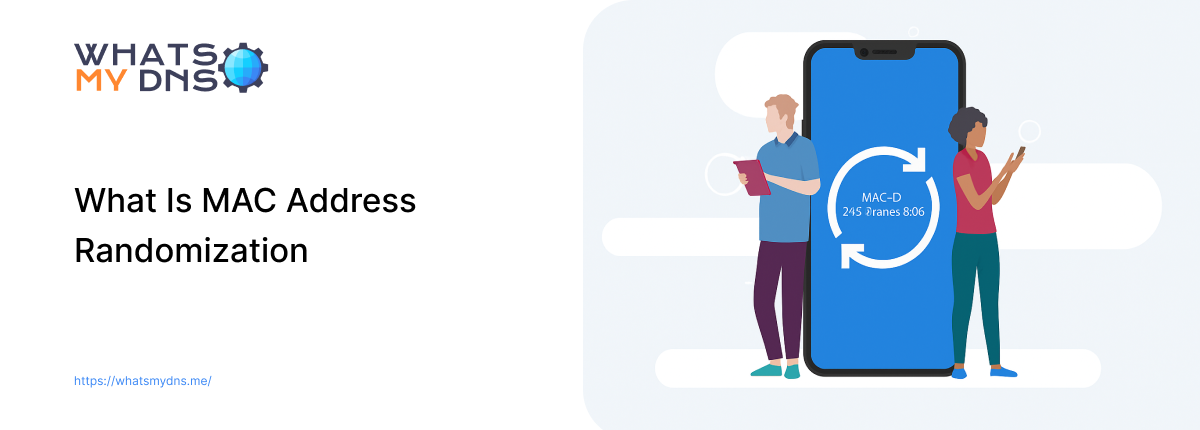
What Is MAC Address Randomization and How It Keeps You Private
Understand how MAC address randomization works and how it helps keep your device activity private on public and unknown networks.
- 25 Jun 2025

How to Fix ChatGPT Login Problems & Errors?
Learn why ChatGPT login errors occur. Discover common authentication issues, error messages, and step-by-step fixes to access your ChatGPT account safely and quickly.
- 01 Jan 2026